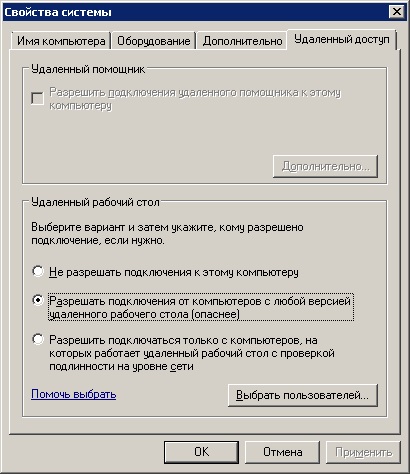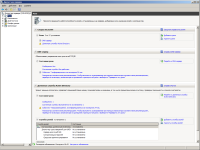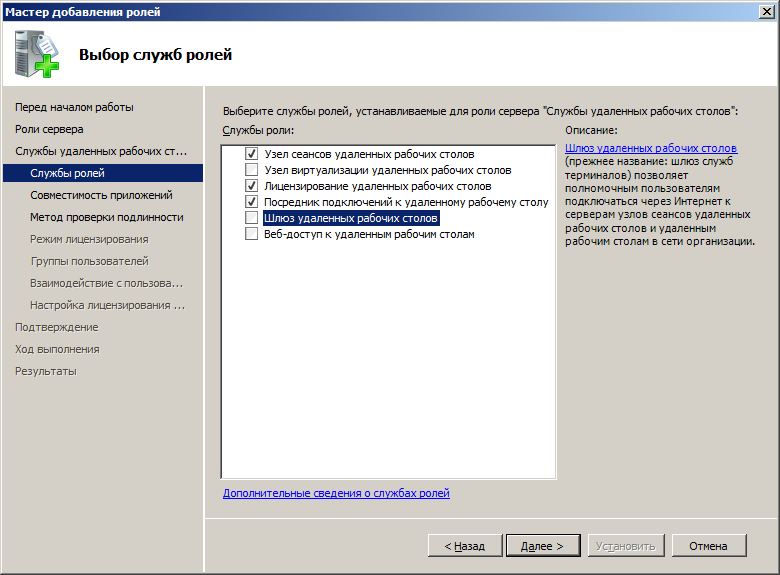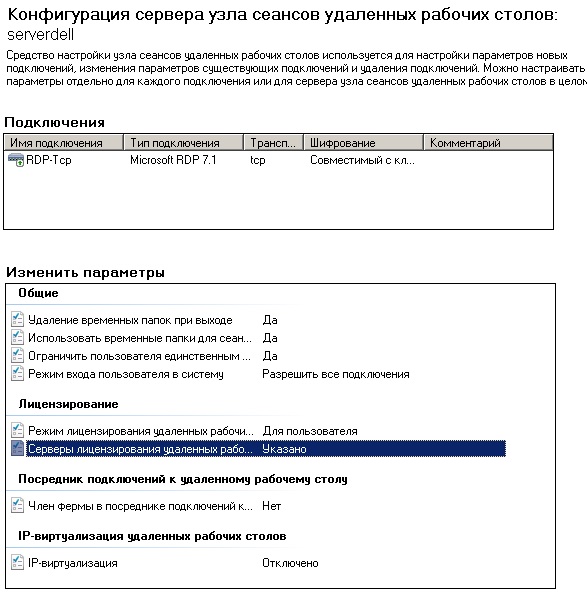Установка и настройка сервера терминалов
Windows server 2008 в режиме stand alone (без контроллера домена)
Если Вы решили воспользоваться сервером терминалов для подключения пользователей необходимо приобрести пакет лицензий CAL на пользователя или устройство (в пакет входит по 5 лицензий), которые нам понадобятся в процессе настройки сервера терминалов. Данные лицензии можно приобрести пожизненно у microsoft, либо арендовать по программе SPLA, что заметно дешевле. Далее пошаговая настройка:
- Разрешаем доступ к удаленному рабочему столу, пуск→панель управления→система→дополнительные параметры системы→вкладка «удаленный доступ»→выбираем параметр «разрешать подключения»
- Там же добавляем пользователей, которым разрешено подключаться к удаленному рабочему столу (можно выбрать как отдельных пользователей, так и группы)
- Заходим в диспетчер сервера и слева в дереве консоли выбираем пункт «роли»
- Нажимаем «добавить роли». Появляется мастер. На первом шаге читаем информацию и жмём «далее». На втором шаге ставим галочку напротив «Службы удалённых рабочих столов» и жмём «далее». Снова знакомимся с информацией и жмём «далее». На шаге выбора служб ролей ставим галочки следующим образом:
Жмём «далее». Снова читаем информацию и жмём «далее». На следующем шаге, для наилучшей совместимости выбираем «не требовать проверку подлинности на уровне сети» и жмём «далее».
- Следующий шаг – это режим лицензирования. Здесь вы должны указать, какие терминальные лицензии вы приобрели. Если у вас ещё нет терминальных лицензий, то это можно указать позже. «Далее».
- Дальше, надо указать пользователей или группу пользователей, которые будут иметь право подключаться к серверу. Выбираем «пользователи», «Далее».
- Жмём «Установить». В конце система попросит перезагрузку. После перезагрузки система покажет результат установки.
- Далее нам необходимо настроить Сервер лицензирования сервера терминалов, заходим пуск→администрирование→службы удаленных рабочих столов→диспетчер лицензирование удаленных рабочих столов, разворачиваем пункт «Все серверы» выбираем ваш сервер→действие→активировать сервер, далее следуем указанием мастера установки.
- После того как сервер лицензирования сервера терминалов был активирован нам необходимо установить лицензии, так как если их не установить, то сервер будет выдавать временные лицензии в течение 120 дней, после чего перестанет пускать пользователей
- В диспетчер лицензирование удаленных рабочих столов выбираем ваш сервер→действие→установить лицензии и следуем указаниям мастера установки (тут нам и понадобятся купленные ранее CAL лицензии)
- Далее нам необходимо указать сервер лицензирования пуск→администрирование→службы удаленных рабочих столов→конфигурация узла сеансов удаленных рабочих столов. В пункте «Лицензирование» указываем свой сервер и вид лицензирования, как на рисунке ниже-
- Создаем нужное количество пользователей и подключаем их через RDP клиент к серверу. Готово
В Windows server 2012 настройка аналогичная, за исключением того, что если сервер stand alone (не в домене) необходимо указать режим лицензирования на «устройство» , данная операция производится в Редакторе локальной групповой политики (gpedit.msc→конфигурация компьютера→административные шаблоны→компоненты Windows→Службы удаленных рабочих столов→Узел сеансов удаленных рабочих столов→Лицензирование. Там же необходимо указать сервер лицензирования удаленных рабочих столов.